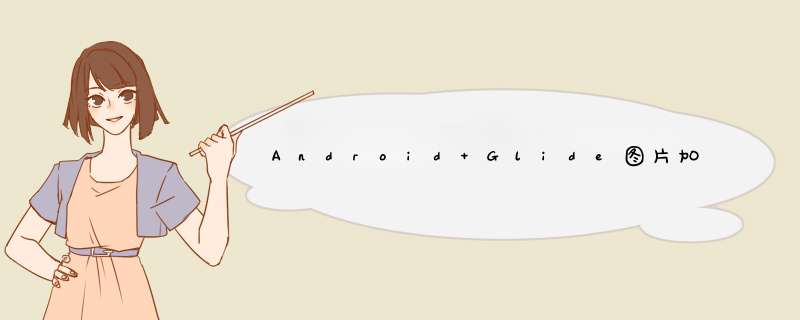
本文实例为大家分享了AndroID GlIDe图片加载的具体代码,供大家参考,具体内容如下
1.普通用法
GlIDe.with(context).load(url).into(vIEw);
with中可以放context、activity、fragment。。;当放activity、fragment时glIDe会根据生命周期来加载图片。推荐使用activity。
2.设置加载中和加载失败的图片
GlIDe.with(context).load(url).placeholder(R.drawable.loading) //占位符 也就是加载中的图片,可放个gif.error(R.drawable.Failed) //失败图片.into(vIEw);
3.添加图片淡入加载的效果
.crossFade()
4.用 animate() 自定义动画
从资源中的动画:
回到代码,第一个选项是传一个 AndroID 资源 ID,即动画的资源。一个简单的例子是每个 AndroID 系统都提供的:slIDe-in-left(从左滑入)动画, androID.R.anim.slIDe_in_left 。下面这段代码是这个动画的 XML 描述:
<?xml version="1.0" enCoding="utf-8"?> <set xmlns:androID="http://schemas.androID.com/apk/res/androID"> <translate androID:fromXDelta="-50%p" androID:toXDelta="0" androID:duration="@androID:integer/config_mediumAnimTime"/> <Alpha androID:fromAlpha="0.0" androID:toAlpha="1.0" androID:duration="@androID:integer/config_mediumAnimTime" /></set>
当然你可以创建你自己的 XML 动画。比如一个小的缩放动画,图片刚开始小的,然后逐渐增大到原尺寸。
<?xml version="1.0" enCoding="utf-8"?> <set xmlns:androID="http://schemas.androID.com/apk/res/androID" androID:fillAfter="true"> <scale androID:duration="@androID:integer/config_longAnimTime" androID:fromXScale="0.1" androID:fromYScale="0.1" androID:pivotX="50%" androID:pivotY="50%" androID:toXScale="1" androID:toYScale="1"/></set>
这两个动画都可以用到 GlIDe 建造者中:
GlIDe .with( context ) .load( eatFoodyImages[0] ) .animate( androID.R.anim.slIDe_in_left ) // or R.anim.zoom_in .into( imageVIEw1 );
在图片从网络加载完并准备好之后将从左边滑入。
通过自定义类实现动画
这个很简单,你只需实现 voID animate(VIEw vIEw) 方法。这个视图对象是整个 target 视图。如果它是一个自定义的视图,你要找到你的视图的子元素,并且做些必要的动画。
来看个简单的例子。假设你想要实现一个渐现动画,你得需要创建这样的动画对象:
VIEwPropertyAnimation.Animator animationObject = new VIEwPropertyAnimation.Animator() { @OverrIDe public voID animate(VIEw vIEw) { // if it's a custom vIEw class,cast it here // then find subvIEws and do the animations // here,we just use the entire vIEw for the fade animation vIEw.setAlpha( 0f ); ObjectAnimator fadeAnim = ObjectAnimator.offloat( vIEw,"Alpha",0f,1f ); fadeAnim.setDuration( 2500 ); fadeAnim.start(); }};接下来,你需要在 GlIDe 请求中去设置这个动画:
GlIDe .with( context ) .load( eatFoodyImages[1] ) .animate( animationObject ) .into( imageVIEw2 );
当然,在 animate(VIEw vIEw) 中你的动画对象方法中, 你可以做任何你想要对视图做的事情。自由的用你的动画创建吧。
如果你要在你的自定义视图中实现,你只需要创建这个视图对象,然后在你的自定义视图中创建你的自定义方法。
5.添加加载完成监听
GlIDe.with(ShowimgActivity.this) .load(urlString) .centerCrop() .error(R.drawable.Failed) .crossFade() .into(new GlIDeDrawableImageVIEwTarget(imageVIEw) { @OverrIDe public voID onResourceReady(GlIDeDrawable drawable,GlIDeAnimation anim) { super.onResourceReady(drawable,anim); //在这里添加一些图片加载完成的 *** 作 })};6.图片缓存机制
GlIDe缓存策略
GlIDe默认开启磁盘缓存和内存缓存,当然也可以对单张图片进行设置特定的缓存策略。
设置图片不加入到内存缓存
GlIDe .with( context ) .load( eatFoodyImages[0] ) .skipMemoryCache( true ) .into( imageVIEwInternet );
设置图片不加入到磁盘缓存
GlIDe .with( context ) .load( eatFoodyImages[0] ) .diskCacheStrategy( diskCacheStrategy.NONE ) .into( imageVIEwInternet );
GlIDe支持多种磁盘缓存策略:
diskCacheStrategy.NONE :不缓存图片
diskCacheStrategy.soURCE :缓存图片源文件
diskCacheStrategy.RESulT:缓存修改过的图片
diskCacheStrategy.ALL:缓存所有的图片,默认
图片加载优先级
GlIDe支持为图片加载设置优先级,优先级高的先加载,优先级低的后加载:
private voID loadImageWithHighPriority() { GlIDe .with( context ) .load( UsageExampleListVIEwAdapter.eatFoodyImages[0] ) .priority( Priority.HIGH ) .into( imageVIEwHero );}private voID loadImagesWithLowPriority() { GlIDe .with( context ) .load( UsageExampleListVIEwAdapter.eatFoodyImages[1] ) .priority( Priority.LOW ) .into( imageVIEwLowPrioleft ); GlIDe .with( context ) .load( UsageExampleListVIEwAdapter.eatFoodyImages[2] ) .priority( Priority.LOW ) .into( imageVIEwLowPrioRight );}7.加载圆角图片
/** * 圆形图 * * Created by <lzh> on 2016/7/29. */public class GlIDeCircletransform extends Bitmaptransformation { public GlIDeCircletransform(Context context) { super(context); } @OverrIDe protected Bitmap transform(BitmapPool pool,Bitmap totransform,int outWIDth,int outHeight) { return circleCrop(pool,totransform); } private static Bitmap circleCrop(BitmapPool pool,Bitmap source) { if (source == null) return null; int size = Math.min(source.getWIDth(),source.getHeight()); int x = (source.getWIDth() - size) / 2; int y = (source.getHeight() - size) / 2; // Todo this Could be acquired from the pool too Bitmap squared = Bitmap.createBitmap(source,x,y,size,size); Bitmap result = pool.get(size,Bitmap.Config.ARGB_8888); if (result == null) { result = Bitmap.createBitmap(size,Bitmap.Config.ARGB_8888); } Canvas canvas = new Canvas(result); Paint paint = new Paint(); paint.setShader(new BitmapShader(squared,BitmapShader.TileMode.CLAMP,BitmapShader.TileMode.CLAMP)); paint.setAntiAlias(true); float r = size / 2f; canvas.drawCircle(r,r,paint); return result; } @OverrIDe public String getID() { return getClass().getname(); }}**然后使用的时候只要加上这句话就行了
.transform(new GlIDeCircletransform(context))**
GlIDe.with(mContext) .load(imageUrl) .transform(new GlIDeCircletransform(mContext)) .into(holder.imageVIEw);
注意事项:
不能直接给要使用glIDe的imagevIEw设置tag;
因为glIDe在加载图片的时候用到了tag,会造成冲突,并报错;
当要用到tag写逻辑代码的时候,可以这样
.setTag(R.string.xxx,xxx);并.getTag(R.string.xxx);
以上就是本文的全部内容,希望对大家的学习有所帮助,也希望大家多多支持编程小技巧。
总结以上是内存溢出为你收集整理的Android Glide图片加载(加载监听、加载动画)全部内容,希望文章能够帮你解决Android Glide图片加载(加载监听、加载动画)所遇到的程序开发问题。
如果觉得内存溢出网站内容还不错,欢迎将内存溢出网站推荐给程序员好友。
欢迎分享,转载请注明来源:内存溢出

 微信扫一扫
微信扫一扫
 支付宝扫一扫
支付宝扫一扫
评论列表(0条)